将视觉层与 Windows 窗体结合使用
可以在 Windows 窗体应用中使用 Windows 运行时 Composition API(也称为视觉层)来创建面向 Windows 用户的现代特色体验。
GitHub 上提供了本教程的完整代码:Windows 窗体 HelloComposition 示例。
必备条件
UWP 宿主 API 的先决条件如下。
- 假设你对使用 Windows 窗体和 UWP 进行应用开发有一定的了解。 有关详细信息,请参阅:
- .NET Framework 4.7.2 或更高版本
- Windows 10 版本 1803 或更高版本
- Windows 10 SDK 17134 或更高版本
如何在 Windows 窗体中使用 Composition API
在本教程中,你将创建一个简单的 Windows 窗体 UI,并在其中添加动画合成元素。 Windows 窗体和合成组件都比较简单,但无论组件的复杂性如何,显示的互操作代码都是相同的。 完成的应用如下所示。
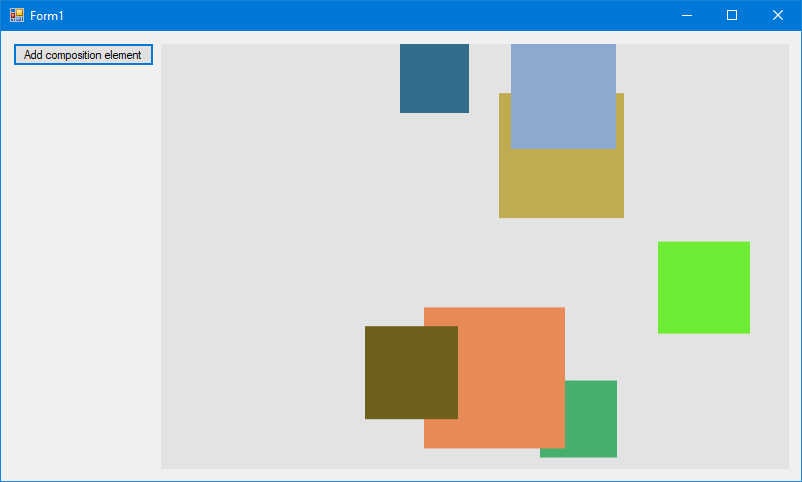
创建 Windows 窗体项目
第一步是创建 Windows 窗体应用项目,包括应用程序定义以及 UI 的主窗体。
在 Visual C# 中创建名为 HelloComposition 的新 Windows 窗体应用程序项目:
- 打开 Visual Studio 并选择“文件”>“新建”>“项目”。
此时会打开“新建项目”对话框。 - 在“安装”类别下展开“Visual C#”节点,然后选择“Windows 桌面”。
- 选择“Windows 窗体应用(.NET Framework)”模板。
- 输入名称 HelloComposition,选择框架“.NET Framework 4.7.2”,然后单击“确定”。
Visual Studio 将创建该项目,并打开名为 Form1.cs 的默认应用程序窗口的设计器。
将项目配置为使用 Windows 运行时 API
若要在 Windows 窗体应用中使用 Windows 运行时 (WinRT) API,需将 Visual Studio 项目配置为访问 Windows 运行时。 此外,Composition API 广泛使用向量,因此你需要添加所需的引用来使用向量。
NuGet 包可用于满足这两项需求。 请安装这些包的最新版本,以添加对项目的必要引用。
- Microsoft.Windows.SDK.Contracts(需将默认包管理格式设置为 PackageReference。)
- System.Numerics.Vectors
注意
尽管我们建议使用 NuGet 包来配置项目,但你可以手动添加所需的引用。 有关详细信息,请参阅增强适用于 Windows 的桌面应用程序。 下表显示了需要对其添加引用的文件。
| 文件 | 位置 |
|---|---|
| System.Runtime.WindowsRuntime | C:\Windows\Microsoft.NET\Framework\v4.0.30319 |
| Windows.Foundation.UniversalApiContract.winmd | C:\Program Files (x86)\Windows Kits\10\References<sdk version>\Windows.Foundation.UniversalApiContract<version> |
| Windows.Foundation.FoundationContract.winmd | C:\Program Files (x86)\Windows Kits\10\References<sdk version>\Windows.Foundation.FoundationContract<version> |
| System.Numerics.Vectors.dll | C:\WINDOWS\Microsoft.Net\assembly\GAC_MSIL\System.Numerics.Vectors\v4.0_4.0.0.0__b03f5f7f11d50a3a |
| System.Numerics.dll | C:\Program Files (x86)\Reference Assemblies\Microsoft\Framework.NETFramework\v4.7.2 |
创建自定义控件用于管理互操作
若要使用视觉层承载创建的内容,请创建派生自 Control 的自定义控件。 此控件可让你访问在为视觉层内容创建容器时所需的窗口 Handle。
将在此类中完成用于承载 Composition API 的大部分配置。 在此控件中,使用平台调用服务 (PInvoke) 和 COM 互操作性将 Composition API 引入 Windows 窗体应用中。 有关 PInvoke 和 COM 互操作性的详细信息,请参阅互操作性与非托管代码。
提示
如果需要,请检查本教程末尾的完整代码,确保在完成本教程的过程中,所有代码位于正确的位置。
将派生自 Control 的新自定义控件文件添加到项目。
- 在“解决方案资源管理器”中右键单击“HelloComposition”项目。
- 在上下文菜单中,选择“添加”>“新建项...”。
- 在“添加新项”对话框中,选择“自定义控件”。
- 将控件命名为 CompositionHost.cs,然后单击“添加”。 CompositionHost.cs 将在设计视图中打开。
切换到 CompositionHost.cs 的代码视图,并在类中添加以下代码。
// Add // using Windows.UI.Composition; IntPtr hwndHost; object dispatcherQueue; protected ContainerVisual containerVisual; protected Compositor compositor; private ICompositionTarget compositionTarget; public Visual Child { set { if (compositor == null) { InitComposition(hwndHost); } compositionTarget.Root = value; } }将代码添加到构造函数。
在构造函数中调用 InitializeCoreDispatcher 和 InitComposition 方法。 将在后续步骤中创建这些方法。
public CompositionHost() { InitializeComponent(); // Get the window handle. hwndHost = Handle; // Create dispatcher queue. dispatcherQueue = InitializeCoreDispatcher(); // Build Composition tree of content. InitComposition(hwndHost); }使用 CoreDispatcher 初始化某个线程。 核心调度程序负责处理窗口消息并调度 WinRT API 的事件。 必须在具有 CoreDispatcher 的线程中创建 Compositor 的新实例。
- 创建名为 InitializeCoreDispatcher 的方法,并添加用于设置调度程序队列的代码。
// Add // using System.Runtime.InteropServices; private object InitializeCoreDispatcher() { DispatcherQueueOptions options = new DispatcherQueueOptions(); options.apartmentType = DISPATCHERQUEUE_THREAD_APARTMENTTYPE.DQTAT_COM_STA; options.threadType = DISPATCHERQUEUE_THREAD_TYPE.DQTYPE_THREAD_CURRENT; options.dwSize = Marshal.SizeOf(typeof(DispatcherQueueOptions)); object queue = null; CreateDispatcherQueueController(options, out queue); return queue; }- 调度程序队列需要 PInvoke 声明。 请将此声明置于类代码的末尾。 (我们将此代码放在某个区域,使类代码保持整洁。)
#region PInvoke declarations //typedef enum DISPATCHERQUEUE_THREAD_APARTMENTTYPE //{ // DQTAT_COM_NONE, // DQTAT_COM_ASTA, // DQTAT_COM_STA //}; internal enum DISPATCHERQUEUE_THREAD_APARTMENTTYPE { DQTAT_COM_NONE = 0, DQTAT_COM_ASTA = 1, DQTAT_COM_STA = 2 }; //typedef enum DISPATCHERQUEUE_THREAD_TYPE //{ // DQTYPE_THREAD_DEDICATED, // DQTYPE_THREAD_CURRENT //}; internal enum DISPATCHERQUEUE_THREAD_TYPE { DQTYPE_THREAD_DEDICATED = 1, DQTYPE_THREAD_CURRENT = 2, }; //struct DispatcherQueueOptions //{ // DWORD dwSize; // DISPATCHERQUEUE_THREAD_TYPE threadType; // DISPATCHERQUEUE_THREAD_APARTMENTTYPE apartmentType; //}; [StructLayout(LayoutKind.Sequential)] internal struct DispatcherQueueOptions { public int dwSize; [MarshalAs(UnmanagedType.I4)] public DISPATCHERQUEUE_THREAD_TYPE threadType; [MarshalAs(UnmanagedType.I4)] public DISPATCHERQUEUE_THREAD_APARTMENTTYPE apartmentType; }; //HRESULT CreateDispatcherQueueController( // DispatcherQueueOptions options, // ABI::Windows::System::IDispatcherQueueController** dispatcherQueueController //); [DllImport("coremessaging.dll", EntryPoint = "CreateDispatcherQueueController", CharSet = CharSet.Unicode)] internal static extern IntPtr CreateDispatcherQueueController(DispatcherQueueOptions options, [MarshalAs(UnmanagedType.IUnknown)] out object dispatcherQueueController); #endregion PInvoke declarations现已准备好调度程序队列,接下来可以开始初始化并创建合成内容。
初始化 Compositor。 Compositor 是一个工厂,它在跨视觉层、效果系统和动画系统的 Windows.UI.Composition 命名空间中创建各种类型。 Compositor 类还用于管理从工厂创建的对象的生存期。
private void InitComposition(IntPtr hwndHost) { ICompositorDesktopInterop interop; compositor = new Compositor(); object iunknown = compositor as object; interop = (ICompositorDesktopInterop)iunknown; IntPtr raw; interop.CreateDesktopWindowTarget(hwndHost, true, out raw); object rawObject = Marshal.GetObjectForIUnknown(raw); compositionTarget = (ICompositionTarget)rawObject; if (raw == null) { throw new Exception("QI Failed"); } containerVisual = compositor.CreateContainerVisual(); Child = containerVisual; }- ICompositorDesktopInterop 和 ICompositionTarget 需要 COM 导入。 请将此代码置于 CompositionHost 类的后面,但请确保它位于命名空间声明的内部。
#region COM Interop /* #undef INTERFACE #define INTERFACE ICompositorDesktopInterop DECLARE_INTERFACE_IID_(ICompositorDesktopInterop, IUnknown, "29E691FA-4567-4DCA-B319-D0F207EB6807") { IFACEMETHOD(CreateDesktopWindowTarget)( _In_ HWND hwndTarget, _In_ BOOL isTopmost, _COM_Outptr_ IDesktopWindowTarget * *result ) PURE; }; */ [ComImport] [Guid("29E691FA-4567-4DCA-B319-D0F207EB6807")] [InterfaceType(ComInterfaceType.InterfaceIsIUnknown)] public interface ICompositorDesktopInterop { void CreateDesktopWindowTarget(IntPtr hwndTarget, bool isTopmost, out IntPtr test); } //[contract(Windows.Foundation.UniversalApiContract, 2.0)] //[exclusiveto(Windows.UI.Composition.CompositionTarget)] //[uuid(A1BEA8BA - D726 - 4663 - 8129 - 6B5E7927FFA6)] //interface ICompositionTarget : IInspectable //{ // [propget] HRESULT Root([out] [retval] Windows.UI.Composition.Visual** value); // [propput] HRESULT Root([in] Windows.UI.Composition.Visual* value); //} [ComImport] [Guid("A1BEA8BA-D726-4663-8129-6B5E7927FFA6")] [InterfaceType(ComInterfaceType.InterfaceIsIInspectable)] public interface ICompositionTarget { Windows.UI.Composition.Visual Root { get; set; } } #endregion COM Interop
创建自定义控件用于承载合成元素
最好是将生成和管理合成元素的代码放在派生自 CompositionHost 的单独控件中。 这使得在 CompositionHost 类中创建的互操作代码可重用。
此处,你将创建一个派生自 CompositionHost 的自定义控件。 此控件会添加到 Visual Studio 工具箱,因此可将其添加到窗体。
将派生自 CompositionHost 的新自定义控件文件添加到项目。
- 在“解决方案资源管理器”中右键单击“HelloComposition”项目。
- 在上下文菜单中,选择“添加”>“新建项...”。
- 在“添加新项”对话框中,选择“自定义控件”。
- 将控件命名为 CompositionHostControl.cs,然后单击“添加”。 CompositionHostControl.cs 将在设计视图中打开。
在 CompositionHostControl.cs 设计视图的“属性”窗格中,将 BackColor 属性设置为 ControlLight。
设置背景色是可选操作。 此处我们将执行此操作,使你能够在窗体背景的衬托下查看自定义控件。
切换到 CompositionHostControl.cs 的代码视图,并将类声明更新为派生自 CompositionHost。
class CompositionHostControl : CompositionHost更新构造函数以调用基构造函数。
public CompositionHostControl() : base() { }
添加合成元素
准备好基础结构后,接下来可将合成内容添加到应用 UI。
对于本示例,请将用于创建并以动画显示一个简单 SpriteVisual 的代码添加到 CompositionHostControl 类。
添加合成元素。
在 CompositionHostControl.cs 中,将这些方法添加到 CompositionHostControl 类。
// Add // using Windows.UI.Composition; public void AddElement(float size, float offsetX, float offsetY) { var visual = compositor.CreateSpriteVisual(); visual.Size = new Vector2(size, size); // Requires references visual.Brush = compositor.CreateColorBrush(GetRandomColor()); visual.Offset = new Vector3(offsetX, offsetY, 0); containerVisual.Children.InsertAtTop(visual); AnimateSquare(visual, 3); } private void AnimateSquare(SpriteVisual visual, int delay) { float offsetX = (float)(visual.Offset.X); Vector3KeyFrameAnimation animation = compositor.CreateVector3KeyFrameAnimation(); float bottom = Height - visual.Size.Y; animation.InsertKeyFrame(1f, new Vector3(offsetX, bottom, 0f)); animation.Duration = TimeSpan.FromSeconds(2); animation.DelayTime = TimeSpan.FromSeconds(delay); visual.StartAnimation("Offset", animation); } private Windows.UI.Color GetRandomColor() { Random random = new Random(); byte r = (byte)random.Next(0, 255); byte g = (byte)random.Next(0, 255); byte b = (byte)random.Next(0, 255); return Windows.UI.Color.FromArgb(255, r, g, b); }
将控件添加到窗体
添加用于承载合成内容的自定义控件后,接下来可将该控件添加到应用 UI。 此处,你将添加在上一步骤中创建的 CompositionHostControl 的实例。 CompositionHostControl 会自动添加到“<项目名称> 组件”下的 Visual Studio 工具箱中。
在 Form1.CS 设计视图中,将一个按钮添加到 UI。
- 将工具箱中的一个按钮拖放到 Form1。 将该按钮置于窗体的左上角。 (请查看本教程开头的插图来检查控件位置。)
- 在“属性”窗格中,将“文本”属性从“button1”更改为“添加合成元素”。
- 调整按钮大小以显示所有文本。
(有关详细信息,请参阅如何:向 Windows 窗体添加控件。)
将 CompositionHostControl 添加到 UI。
- 将工具箱中的 CompositionHostControl 拖放到 Form1。 将其置于按钮右侧。
- 调整 CompositionHost 的大小,使其填充窗体的剩余空间。
处理按钮单击事件。
- 在“属性”窗格中,单击闪电图标切换到“事件”视图。
- 在事件列表中选择“Click”事件,键入 Button_Click,然后按 Enter。
- 此代码将添加到 Form1.cs 中:
private void Button_Click(object sender, EventArgs e) { }将代码添加到按钮单击处理程序以创建新元素。
- 在 Form1.cs 中,将代码添加到前面创建的 Button_Click 事件处理程序。 此代码将调用 CompositionHostControl1.AddElement 来创建使用随机生成的大小和偏移量的新元素。 (将 CompositionHostControl 的实例拖放到窗体中时,该实例会自动命名为 compositionHostControl1。)
// Add // using System; private void Button_Click(object sender, RoutedEventArgs e) { Random random = new Random(); float size = random.Next(50, 150); float offsetX = random.Next(0, (int)(compositionHostControl1.Width - size)); float offsetY = random.Next(0, (int)(compositionHostControl1.Height/2 - size)); compositionHostControl1.AddElement(size, offsetX, offsetY); }
现在,可以生成并运行你的 Windows 窗体应用。 单击按钮时,应会看到已添加到 UI 中的动画正方形。
后续步骤
有关在同一基础结构上构建的更完整示例,请参阅 GitHub 上的 Windows 窗体视觉层集成示例。
其他资源
- Windows 窗体入门 (.NET)
- 与非托管代码的互操作 (.NET)
- Windows 应用入门 (UWP)
- 增强适用于 Windows 的桌面应用程序 (UWP)
- Windows.UI.Composition 命名空间 (UWP)
完成代码
下面是本教程的完整代码。
Form1.cs
using System;
using System.Windows.Forms;
namespace HelloComposition
{
public partial class Form1 : Form
{
public Form1()
{
InitializeComponent();
}
private void Button_Click(object sender, EventArgs e)
{
Random random = new Random();
float size = random.Next(50, 150);
float offsetX = random.Next(0, (int)(compositionHostControl1.Width - size));
float offsetY = random.Next(0, (int)(compositionHostControl1.Height/2 - size));
compositionHostControl1.AddElement(size, offsetX, offsetY);
}
}
}
CompositionHostControl.cs
using System;
using System.Numerics;
using Windows.UI.Composition;
namespace HelloComposition
{
class CompositionHostControl : CompositionHost
{
public CompositionHostControl() : base()
{
}
public void AddElement(float size, float offsetX, float offsetY)
{
var visual = compositor.CreateSpriteVisual();
visual.Size = new Vector2(size, size); // Requires references
visual.Brush = compositor.CreateColorBrush(GetRandomColor());
visual.Offset = new Vector3(offsetX, offsetY, 0);
containerVisual.Children.InsertAtTop(visual);
AnimateSquare(visual, 3);
}
private void AnimateSquare(SpriteVisual visual, int delay)
{
float offsetX = (float)(visual.Offset.X);
Vector3KeyFrameAnimation animation = compositor.CreateVector3KeyFrameAnimation();
float bottom = Height - visual.Size.Y;
animation.InsertKeyFrame(1f, new Vector3(offsetX, bottom, 0f));
animation.Duration = TimeSpan.FromSeconds(2);
animation.DelayTime = TimeSpan.FromSeconds(delay);
visual.StartAnimation("Offset", animation);
}
private Windows.UI.Color GetRandomColor()
{
Random random = new Random();
byte r = (byte)random.Next(0, 255);
byte g = (byte)random.Next(0, 255);
byte b = (byte)random.Next(0, 255);
return Windows.UI.Color.FromArgb(255, r, g, b);
}
}
}
CompositionHost.cs
using System;
using System.Runtime.InteropServices;
using System.Windows.Forms;
using Windows.UI.Composition;
namespace HelloComposition
{
public partial class CompositionHost : Control
{
IntPtr hwndHost;
object dispatcherQueue;
protected ContainerVisual containerVisual;
protected Compositor compositor;
private ICompositionTarget compositionTarget;
public Visual Child
{
set
{
if (compositor == null)
{
InitComposition(hwndHost);
}
compositionTarget.Root = value;
}
}
public CompositionHost()
{
// Get the window handle.
hwndHost = Handle;
// Create dispatcher queue.
dispatcherQueue = InitializeCoreDispatcher();
// Build Composition tree of content.
InitComposition(hwndHost);
}
private object InitializeCoreDispatcher()
{
DispatcherQueueOptions options = new DispatcherQueueOptions();
options.apartmentType = DISPATCHERQUEUE_THREAD_APARTMENTTYPE.DQTAT_COM_STA;
options.threadType = DISPATCHERQUEUE_THREAD_TYPE.DQTYPE_THREAD_CURRENT;
options.dwSize = Marshal.SizeOf(typeof(DispatcherQueueOptions));
object queue = null;
CreateDispatcherQueueController(options, out queue);
return queue;
}
private void InitComposition(IntPtr hwndHost)
{
ICompositorDesktopInterop interop;
compositor = new Compositor();
object iunknown = compositor as object;
interop = (ICompositorDesktopInterop)iunknown;
IntPtr raw;
interop.CreateDesktopWindowTarget(hwndHost, true, out raw);
object rawObject = Marshal.GetObjectForIUnknown(raw);
compositionTarget = (ICompositionTarget)rawObject;
if (raw == null) { throw new Exception("QI Failed"); }
containerVisual = compositor.CreateContainerVisual();
Child = containerVisual;
}
protected override void OnPaint(PaintEventArgs pe)
{
base.OnPaint(pe);
}
#region PInvoke declarations
//typedef enum DISPATCHERQUEUE_THREAD_APARTMENTTYPE
//{
// DQTAT_COM_NONE,
// DQTAT_COM_ASTA,
// DQTAT_COM_STA
//};
internal enum DISPATCHERQUEUE_THREAD_APARTMENTTYPE
{
DQTAT_COM_NONE = 0,
DQTAT_COM_ASTA = 1,
DQTAT_COM_STA = 2
};
//typedef enum DISPATCHERQUEUE_THREAD_TYPE
//{
// DQTYPE_THREAD_DEDICATED,
// DQTYPE_THREAD_CURRENT
//};
internal enum DISPATCHERQUEUE_THREAD_TYPE
{
DQTYPE_THREAD_DEDICATED = 1,
DQTYPE_THREAD_CURRENT = 2,
};
//struct DispatcherQueueOptions
//{
// DWORD dwSize;
// DISPATCHERQUEUE_THREAD_TYPE threadType;
// DISPATCHERQUEUE_THREAD_APARTMENTTYPE apartmentType;
//};
[StructLayout(LayoutKind.Sequential)]
internal struct DispatcherQueueOptions
{
public int dwSize;
[MarshalAs(UnmanagedType.I4)]
public DISPATCHERQUEUE_THREAD_TYPE threadType;
[MarshalAs(UnmanagedType.I4)]
public DISPATCHERQUEUE_THREAD_APARTMENTTYPE apartmentType;
};
//HRESULT CreateDispatcherQueueController(
// DispatcherQueueOptions options,
// ABI::Windows::System::IDispatcherQueueController** dispatcherQueueController
//);
[DllImport("coremessaging.dll", EntryPoint = "CreateDispatcherQueueController", CharSet = CharSet.Unicode)]
internal static extern IntPtr CreateDispatcherQueueController(DispatcherQueueOptions options,
[MarshalAs(UnmanagedType.IUnknown)]
out object dispatcherQueueController);
#endregion PInvoke declarations
}
#region COM Interop
/*
#undef INTERFACE
#define INTERFACE ICompositorDesktopInterop
DECLARE_INTERFACE_IID_(ICompositorDesktopInterop, IUnknown, "29E691FA-4567-4DCA-B319-D0F207EB6807")
{
IFACEMETHOD(CreateDesktopWindowTarget)(
_In_ HWND hwndTarget,
_In_ BOOL isTopmost,
_COM_Outptr_ IDesktopWindowTarget * *result
) PURE;
};
*/
[ComImport]
[Guid("29E691FA-4567-4DCA-B319-D0F207EB6807")]
[InterfaceType(ComInterfaceType.InterfaceIsIUnknown)]
public interface ICompositorDesktopInterop
{
void CreateDesktopWindowTarget(IntPtr hwndTarget, bool isTopmost, out IntPtr test);
}
//[contract(Windows.Foundation.UniversalApiContract, 2.0)]
//[exclusiveto(Windows.UI.Composition.CompositionTarget)]
//[uuid(A1BEA8BA - D726 - 4663 - 8129 - 6B5E7927FFA6)]
//interface ICompositionTarget : IInspectable
//{
// [propget] HRESULT Root([out] [retval] Windows.UI.Composition.Visual** value);
// [propput] HRESULT Root([in] Windows.UI.Composition.Visual* value);
//}
[ComImport]
[Guid("A1BEA8BA-D726-4663-8129-6B5E7927FFA6")]
[InterfaceType(ComInterfaceType.InterfaceIsIInspectable)]
public interface ICompositionTarget
{
Windows.UI.Composition.Visual Root
{
get;
set;
}
}
#endregion COM Interop
}
